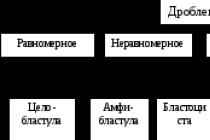OneNote - это замечательный инструмент для заметок, но, к сожалению, о нем не часто говорят. В этой программе есть больше возможностей, чем многие думают, незаслуженно обделяя её вниманием. Несколько советов помогут использовать OneNote более эффективно, как тем, кто еще не знаком с этим продуктом Microsoft, так и тем, кто постоянно в ней работает.
Первое: OneNote - классная программа
OneNote включена в пакет программ Microsoft Office и существует уже около 10 лет. Несмотря на это, пользователи до сих пор продолжают её исследовать, и очень часто программа становится настоящим открытием. Вот несколько вещей, которые привлекают пользователей:
- OneNote похожа на электронный вариант записной книжки. В ней можно создавать неограниченное количество записных книжек, в них - разные разделы, а в разделах - страницы. Страницы внутри записной книжки организованы по цветам, чтобы было проще ориентироваться.
- В страницы можно вставлять все, что угодно: картинки, аудио, видео и файлы (просто перетащить и готово). Всё это разнообразие можно размещать в разных частях страницы, как вам удобно. Можете добавить аудиозапись напротив заметки о встрече и прикрепить рядом фотку события.
- В OneNote невероятно удобный поиск: можете искать текст на картинках и даже аудио и видео так же просто, как и рукописные заметки. Программа может считывать ваш почерк без преобразования в текст, хотя при желании это тоже можно сделать. Поддержка стилуса - одно их самых главных преимуществ OneNote, которое выгодно отличает её от Evernote, хотя для этого вам понадобится Tablet PC. Как бы то ни было, версия OneNote 2013 позволяет писать и рисовать пальцем.
- Программу можно интегрировать с Outlook и другими программами Microsoft Office.
Делать быстрые заметки, не открывая программу

Два ярлыка программы помогают еще быстрее создавать новые заметки. Если нажать Win+N, откроется небольшая панель, а Win+S сделает скриншот любой части экрана.
В Windows 8.1 для скриншота надо нажать Win+Shift+S. Быстрые заметки автоматически сохраняются в секции «Unfiled Notes», а скриншоты можно сохранить в любой секции.
Еще одна фишка - если правой кнопкой мыши щелкнуть по значку OneNote на панели задач, можно запустить запись аудио или назначить любое другое действие: быстрое примечание, скриншот или запуск OneNote.
Редактировать и форматировать заметки сочетанием клавиш

Вы можете быстро добавлять теги, вставлять флажки и специальные названия заметок сочетаниями клавиш. На самом деле этих сочетаний очень много, но мы укажем только четыре из них, с помощью которых можно создать новую заметку:
- Добавить новую страницу в конце раздела - Ctrl + N
- Добавить новую страницу ниже текущей вкладки на том же уровне - Ctrl + Alt + N
- Добавить подстраницу ниже текущей - Ctrl + Shift + Alt + N
- Сделать текущую страницу подстраницей или наоборот, передвинуть её на более высокий уровень: Ctrl + Alt + ] (правая скобка) или Ctrl + Alt + [
Вырезка веб страницы для вставки в OneNote
Если у вас установлен OneNote, в Internet Explorer появляется два удобных инструмента: «Отправить в OneNote» и «Ссылка в OneNote». Программа сохраняет веб страницу, время, когда вы её используете и добавляет её URL.

Если у вы давно уже не пользуетесь IE, можете вставить распечатку документа из браузера с помощью панели «Отправить в OneNote».
Вставлять аудио, видео, математические формулы, ссылки и многое другое
Как уже говорилось выше, одна из лучших особенностей OneNote - поддержка встраивания чего бы то ни было, что упрощает не только работу, но и поиск. Не стесняйтесь экспериментировать с поиском. Вот несколько идей, как это можно использовать:
- сканировать рукописные рецепты;
- записывать лекции и потом искать их по ключевым терминам;
- добавить скриншоты и искать в них текст;
Если вам нужно найти что-то в видео и аудио файлах, это можно найти так: Файл>Опции> Аудио и Видео
Если у вас экран с поддержкой стилуса, OneNote поможет:
- рисовать ;
- превратить ваши каракули в текст;
- писать заметки на вырезанных или отсканированных страницах;
Менять вид,чтобы удобнее было работать
В обычном режиме вы видите все ноутбуки, вкладки, разделы и страницы, но меню просмотра предлагает и другие варианты. F11 открывает полноэкранный режим, который отлично подойдет, если вы работаете с заметкой. Развернутая рабочая область поможет вам сосредоточиться на работе, не отвлекаясь на что-то другое, а режим «Закрепить на рабочем столе» отлично подойдет для одновременной работы с заметками и браузером.
Использовать шаблоны и дополнения

Шаблоны и дополнения расширяют возможности OneNote. Во вкладке«Шаблоны страниц»вы увидите, с чем можно работать уже сейчас: шаблоны для студентов, для работы и многие другие. Вы также можете загрузить красивые шаблоны с сайта Microsoft Office . В пустых шаблонах есть даже варианты для изменения размеров страницы, например, до 3×5 для картотеки или открытки. Если вы часто пользуетесь однотипными документами, можете самостоятельно настроить шаблон, который будет применяться к странице и сохранить его, чтобы экономить время.
Как и к другим офисным программам, к OneNote есть несколько приложений, например, бесплатный Onetastic, который работает с приложениями 2010 и 2013 года. С помощью этого приложения вы можете просматривать страницы OneNote в своем календаре, обрезать и поворачивать изображения в программе, создавать собственные макросы, страницы, секции и многое другое.
Есть еще одно полезное дополнение - Outline, которое пригодится для кросс платформенного использования. Оно берет заметки, сделанные в OneNote и синхронизирует их с iPad или Mac. Вы можете просматривать файлы формата OneNote на своем iPad и они будут выглядеть точно также, как на компьютере. Есть бесплатная версия этой программы и Outline+ за $14,99.
Используйте с другими программами Microsoft Office
Если вы постоянно используете программы Microsoft Office, OneNote поможет ускорить и упростить работу. В версии 2013 появилась возможность вставлять таблицы Microsoft Excel или даже создавать их. При этом таблица будет редактироваться в Excel, но все изменения будут отображаться в режиме реального времени. Можете также добавлять формы для блок-схем Visio и более простых.
Одна из самых полезных возможностей - интеграция с Outlook. Рядом с любой строкой на странице OneNote можно поставить флажок и она превратится в задачу Outlook. Также вы можете отсылать страницы с сохранением формата другим пользователям, и они смогут прочитать ваши заметки, даже если на их устройстве не установлен OneNote. Ну и наконец, вы можете перенести заметки о встречах вместе со всеми подробностями из Outlook в OneNote.

Эти советы только вскользь касаются возможностей OneNote для организации записей, и если у вас еще нет любимой программы для заметок, может, стоит попробовать её?
Microsoft OneNote - это приложение для хранения заметок, а также прочих графических и текстовых данных. Оно входит в стандартный "комплект" операционной системы Windows и, как следствие, является совершенно бесплатным. Кстати, у программы есть UWP-версия, адаптированная под работу на сенсорных экранах. Последняя поддерживает функцию рукописного ввода.
Функционал редактора заметок очень напоминает таковой у Word. Он имеет характерный вкладочный интерфейс, содержит инструменты рисования, позволяет изменять расположение графических объектов перетаскиванием, применять разные параметры форматирования, пользоваться гиперссылками и так далее. В новой версии Microsoft OneNote появилась возможность добавлять в заметки видео с ресурсов Office Mix, YouTube и Vimeo.
OneNote тесно интегрирована с другими продуктами Microsoft. Вот, например интеграция с браузером Edge позволяет сохранять веб-страницы для их дальнейшего просмотра в офлайн-режиме, а тесная связь с Outlook - легко делиться заметками (или их отдельными частями) с другими людьми. Еще можно импортировать материалы из Excel, PowerPoint, Visio и других программ. Поддерживается автоматическая синхронизация данных с мобильными приложениями. В общем, Microsoft OneNote - это важная часть экосистемы Microsoft.
В программе неплохо реализованы функции организации, каталогизации, сортировки и поиска созданных заметок. В частности, разрешается добавлять теги и краткие описания.
Помимо функций личного блокнота, OneNote выполняет также функции планировщика задач и календаря. Программа требует наличия у пользователя учетной записи Microsoft.
Ключевые особенности и функции
- хранение, каталогизация и сортировка заметок;
- стандартная и UWP-версии;
- интеграция с другими продуктами Microsoft (Edge, Outlook, PowerPoint и так далее);
- синхронизация данных с мобильными приложениями;
- поддержка гиперссылок;
- функция рукописного ввода в UWP-версии;
- поддержка тегов и коротких описаний;
- возможность добавления текста, графических файлов, таблиц и видео в заметки;
- выполнение функций календаря и планировщика задач.
OneNote — программа для создания заметок и организации информации. Подходит в качестве аналога обычного блокнота. Есть версии для устройств с ОС Microsoft Windows, macOS, Nokia Belle, Android. Приложение бесплатное, входит в пакет Office 365. Синхронизируется с Word, Excel и Outlook.
Программа подойдёт для всех, кто любит структурировать свои планы, идеи и мысли. Студенты могут планировать свою учёбу, экзамены и сессию, конспектировать лекции и книги, совместно с одногруппниками работать над проектом. Для бизнеса удобен тем, что можно создавать групповые заметки, редактировать документы прямо в приложении, планировать свои встречи и расписывать день. Можно использовать сервис для ведения творческого или личного дневника.
Для использования OneNote необходимо создать учётную запись Microsoft. Онлайн-блокнот позволяет распределить список задач на “Сейчас” (приоритетные), “Потом/отложить”, “Поручено/контроль”. Есть возможности, схожие по функционалу с Word, для форматирования записей. Прямо в программе можно записывать аудио, видео, рисовать или использовать все эти функции для создания одной заметки. Записная книжка не удаляется, а закрывается и хранится в OneDrive: можно возвращаться к старым записям через облако и восстанавливать их. Для мобильной версии есть собственное приложение “Камера” с наличием нескольких пресетов: для обычного фото, документов и снимков с доски. Можно не пользоваться сторонними сканерами, а сохранять любые документы прямо в OneNote. В настройках есть возможность включить “плавающий” значок для создания напоминаний с экрана блокировки. Поддерживается вставка элементов Word, Sway и Excel в версии для ПК. На iPad можно рисовать фломастером, карандашом или маркером, а также подключить стилус. Плагин для браузеров предлагает создавать списки с понравившимися веб-страницами или сохранять нужную страницу в PDF-файле.
Ключевые особенности
- Входит в пакет Office 365
- Совместная работа с любыми пользователями
- Создание рукописных заметок
- Синхронизация с ПК, телефоном и планшетом
- Поддержка документов формата Word, Excel и Outlook
Microsoft OneNote – электронный блокнот с поддержкой всех современных функций, который поможет сохранить ваши гениальные идеи, организовать большой объем информации, хранить записи с мероприятий, лекций и деловых встреч в текстовом или даже аудио-формате. Программа поможет детально распланировать свое расписание и уведомить о нем своих коллег.
Софт входит состав пакета Office, что позволяет быстро импортировать данные из одной рабочей области в другую. Вы можете скачать Microsoft OneNote бесплатно, как и другие средства из этого программного комплекса. Инструмент синхронизации имеется и в последних русских версиях, он предназначен для экономии пространства на жестком диске: все документы можно переместить в облачное хранилище и получать информацию из них в любое необходимое время.
Возможности Microsoft OneNote
- Простое сохранение скриншотов приложений и веб-страниц: в стандартном обозревателе Internet Explorer существует отдельная кнопка, позволяющая отправить страницу в рабочую область OneNote. При работе с другими браузерами достаточно просто скопировать ссылку.
- Поддерживается опция «Распечатка» позволяющая переместить любой файл (печать которого поддерживает система) в приложение в качестве картинки и делать на нем текстовые заметки или рисовать.
- Используя панель «Вставка», в OneNote можно добавлять на лист текстовые данные, таблицы, символы и математические формулы, аудио и видео с воспроизведением, картинки, сканы файлов и пр.
- Для создания заметки вы можете использовать маркированные и нумерованные списки, перо для рисования, выделители-маркеры и бесплатные наборы фигур.
- Отметить важные задачи, дела и решения вы сможете с помощью тегов, а после – быстро отсортировать выполненные и невыполненные цели.
- Для передачи файла пользователям, которые не успели скачать блокнот OneNote, существует возможность сохранения документа в формате PDF. При этом экспортировать можно не только страницу, но и целую книжку.
OneNote - это замечательный инструмент для заметок, но, к сожалению, о нем не часто говорят. В этой программе есть больше возможностей, чем многие думают, незаслуженно обделяя её вниманием. Несколько советов помогут использовать OneNote более эффективно, как тем, кто еще не знаком с этим продуктом Microsoft, так и тем, кто постоянно в ней работает.
Первое: OneNote - классная программа
OneNote включена в пакет программ Microsoft Office и существует уже около 10 лет. Несмотря на это, пользователи до сих пор продолжают её исследовать, и очень часто программа становится настоящим открытием. Вот несколько вещей, которые привлекают пользователей:
- OneNote похожа на электронный вариант записной книжки. В ней можно создавать неограниченное количество записных книжек, в них - разные разделы, а в разделах - страницы. Страницы внутри записной книжки организованы по цветам, чтобы было проще ориентироваться.
- В страницы можно вставлять все, что угодно: картинки, аудио, видео и файлы (просто перетащить и готово). Всё это разнообразие можно размещать в разных частях страницы, как вам удобно. Можете добавить аудиозапись напротив заметки о встрече и прикрепить рядом фотку события.
- В OneNote невероятно удобный поиск: можете искать текст на картинках и даже аудио и видео так же просто, как и рукописные заметки. Программа может считывать ваш почерк без преобразования в текст, хотя при желании это тоже можно сделать. Поддержка стилуса - одно их самых главных преимуществ OneNote, которое выгодно отличает её от Evernote, хотя для этого вам понадобится Tablet PC. Как бы то ни было, версия OneNote 2013 позволяет писать и рисовать пальцем.
- Программу можно интегрировать с Outlook и другими программами Microsoft Office.
Делать быстрые заметки, не открывая программу

Два ярлыка программы помогают еще быстрее создавать новые заметки. Если нажать Win+N, откроется небольшая панель, а Win+S сделает скриншот любой части экрана.
В Windows 8.1 для скриншота надо нажать Win+Shift+S. Быстрые заметки автоматически сохраняются в секции «Unfiled Notes», а скриншоты можно сохранить в любой секции.
Еще одна фишка - если правой кнопкой мыши щелкнуть по значку OneNote на панели задач, можно запустить запись аудио или назначить любое другое действие: быстрое примечание, скриншот или запуск OneNote.
Редактировать и форматировать заметки сочетанием клавиш

Вы можете быстро добавлять теги, вставлять флажки и специальные названия заметок сочетаниями клавиш. На самом деле этих сочетаний очень много, но мы укажем только четыре из них, с помощью которых можно создать новую заметку:
- Добавить новую страницу в конце раздела - Ctrl + N
- Добавить новую страницу ниже текущей вкладки на том же уровне - Ctrl + Alt + N
- Добавить подстраницу ниже текущей - Ctrl + Shift + Alt + N
- Сделать текущую страницу подстраницей или наоборот, передвинуть её на более высокий уровень: Ctrl + Alt + ] (правая скобка) или Ctrl + Alt + [
Вырезка веб страницы для вставки в OneNote
Если у вас установлен OneNote, в Internet Explorer появляется два удобных инструмента: «Отправить в OneNote» и «Ссылка в OneNote». Программа сохраняет веб страницу, время, когда вы её используете и добавляет её URL.

Если у вы давно уже не пользуетесь IE, можете вставить распечатку документа из браузера с помощью панели «Отправить в OneNote».
Вставлять аудио, видео, математические формулы, ссылки и многое другое
Как уже говорилось выше, одна из лучших особенностей OneNote - поддержка встраивания чего бы то ни было, что упрощает не только работу, но и поиск. Не стесняйтесь экспериментировать с поиском. Вот несколько идей, как это можно использовать:
- сканировать рукописные рецепты;
- записывать лекции и потом искать их по ключевым терминам;
- добавить скриншоты и искать в них текст;
Если вам нужно найти что-то в видео и аудио файлах, это можно найти так: Файл>Опции> Аудио и Видео
Если у вас экран с поддержкой стилуса, OneNote поможет:
- рисовать ;
- превратить ваши каракули в текст;
- писать заметки на вырезанных или отсканированных страницах;
Менять вид,чтобы удобнее было работать
В обычном режиме вы видите все ноутбуки, вкладки, разделы и страницы, но меню просмотра предлагает и другие варианты. F11 открывает полноэкранный режим, который отлично подойдет, если вы работаете с заметкой. Развернутая рабочая область поможет вам сосредоточиться на работе, не отвлекаясь на что-то другое, а режим «Закрепить на рабочем столе» отлично подойдет для одновременной работы с заметками и браузером.
Использовать шаблоны и дополнения

Шаблоны и дополнения расширяют возможности OneNote. Во вкладке«Шаблоны страниц»вы увидите, с чем можно работать уже сейчас: шаблоны для студентов, для работы и многие другие. Вы также можете загрузить красивые шаблоны с сайта Microsoft Office . В пустых шаблонах есть даже варианты для изменения размеров страницы, например, до 3×5 для картотеки или открытки. Если вы часто пользуетесь однотипными документами, можете самостоятельно настроить шаблон, который будет применяться к странице и сохранить его, чтобы экономить время.
Как и к другим офисным программам, к OneNote есть несколько приложений, например, бесплатный Onetastic, который работает с приложениями 2010 и 2013 года. С помощью этого приложения вы можете просматривать страницы OneNote в своем календаре, обрезать и поворачивать изображения в программе, создавать собственные макросы, страницы, секции и многое другое.
Есть еще одно полезное дополнение - Outline, которое пригодится для кросс платформенного использования. Оно берет заметки, сделанные в OneNote и синхронизирует их с iPad или Mac. Вы можете просматривать файлы формата OneNote на своем iPad и они будут выглядеть точно также, как на компьютере. Есть бесплатная версия этой программы и Outline+ за $14,99.
Используйте с другими программами Microsoft Office
Если вы постоянно используете программы Microsoft Office, OneNote поможет ускорить и упростить работу. В версии 2013 появилась возможность вставлять таблицы Microsoft Excel или даже создавать их. При этом таблица будет редактироваться в Excel, но все изменения будут отображаться в режиме реального времени. Можете также добавлять формы для блок-схем Visio и более простых.
Одна из самых полезных возможностей - интеграция с Outlook. Рядом с любой строкой на странице OneNote можно поставить флажок и она превратится в задачу Outlook. Также вы можете отсылать страницы с сохранением формата другим пользователям, и они смогут прочитать ваши заметки, даже если на их устройстве не установлен OneNote. Ну и наконец, вы можете перенести заметки о встречах вместе со всеми подробностями из Outlook в OneNote.

Эти советы только вскользь касаются возможностей OneNote для организации записей, и если у вас еще нет любимой программы для заметок, может, стоит попробовать её?